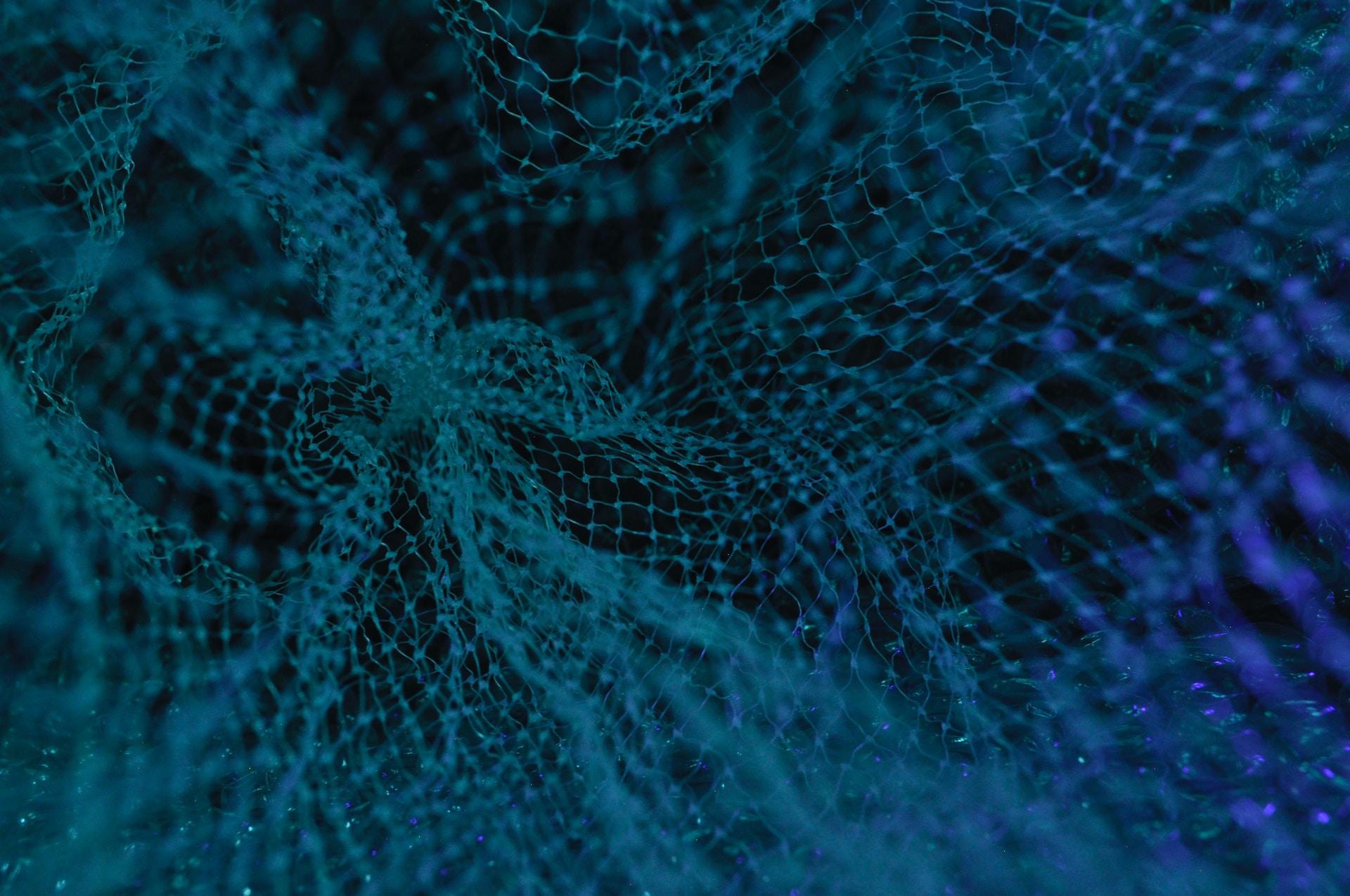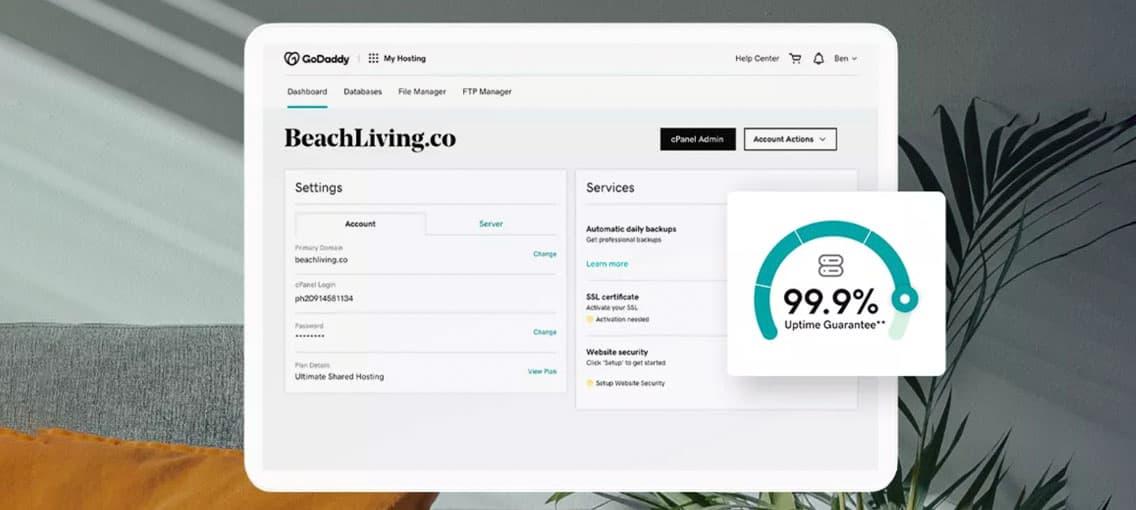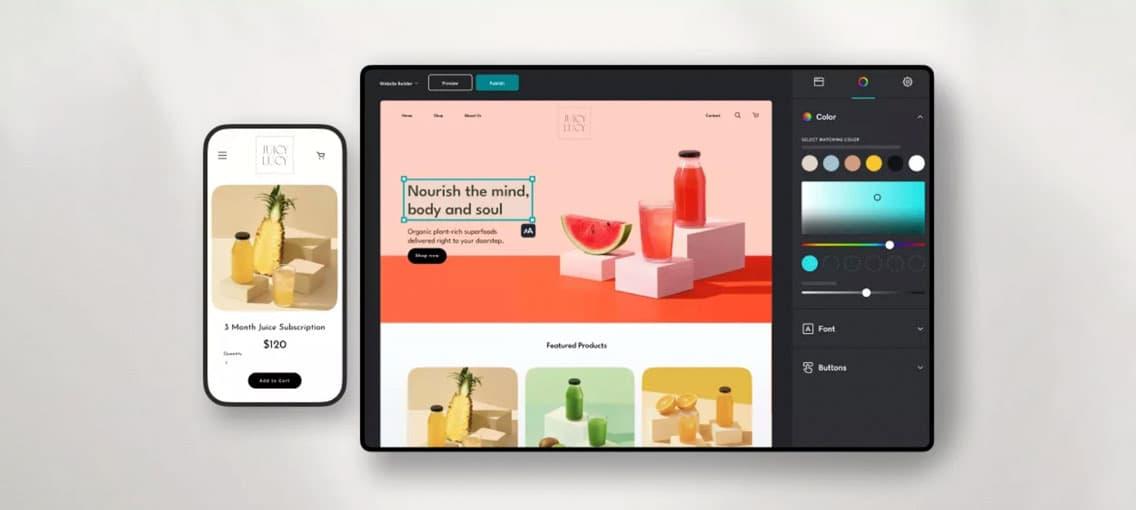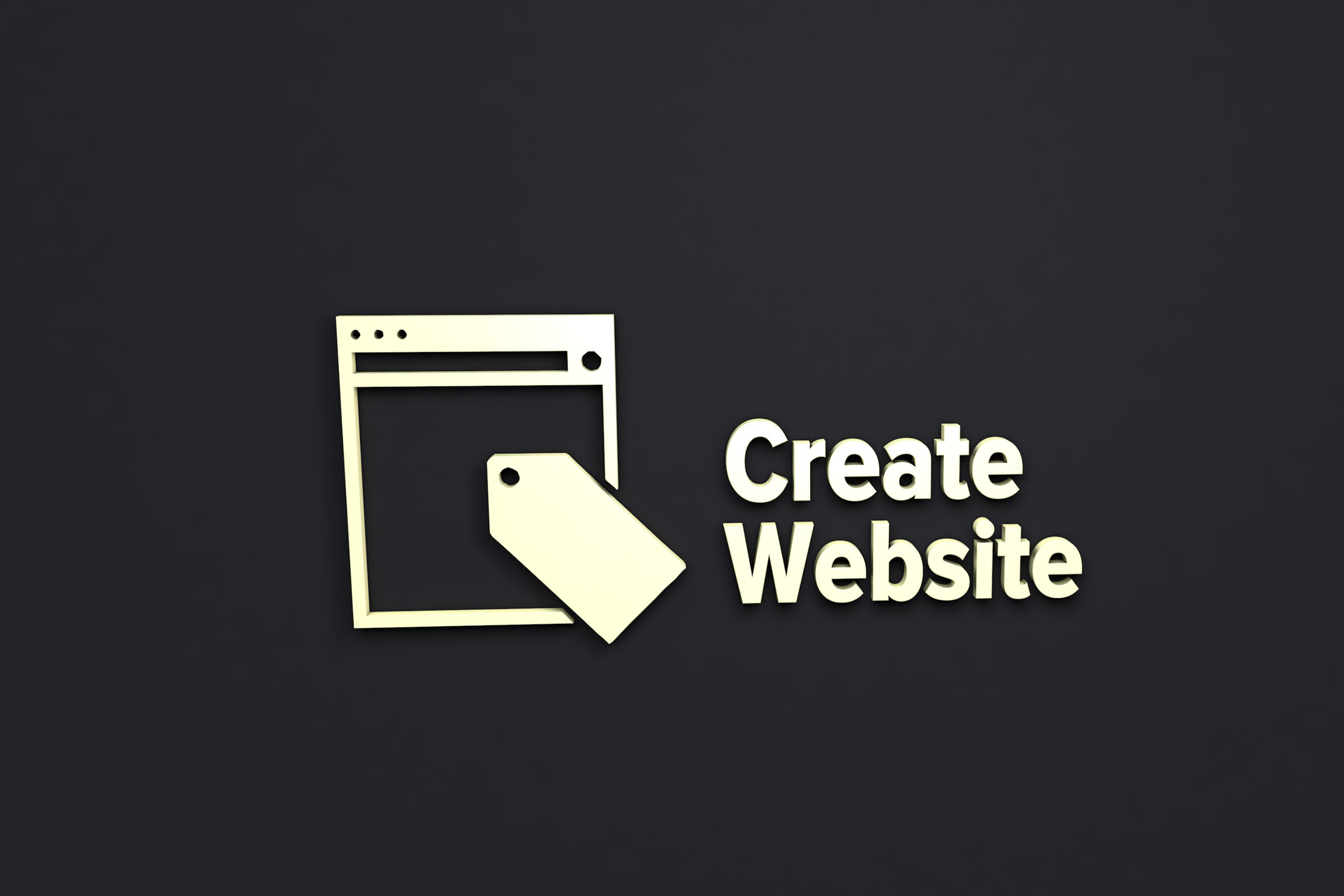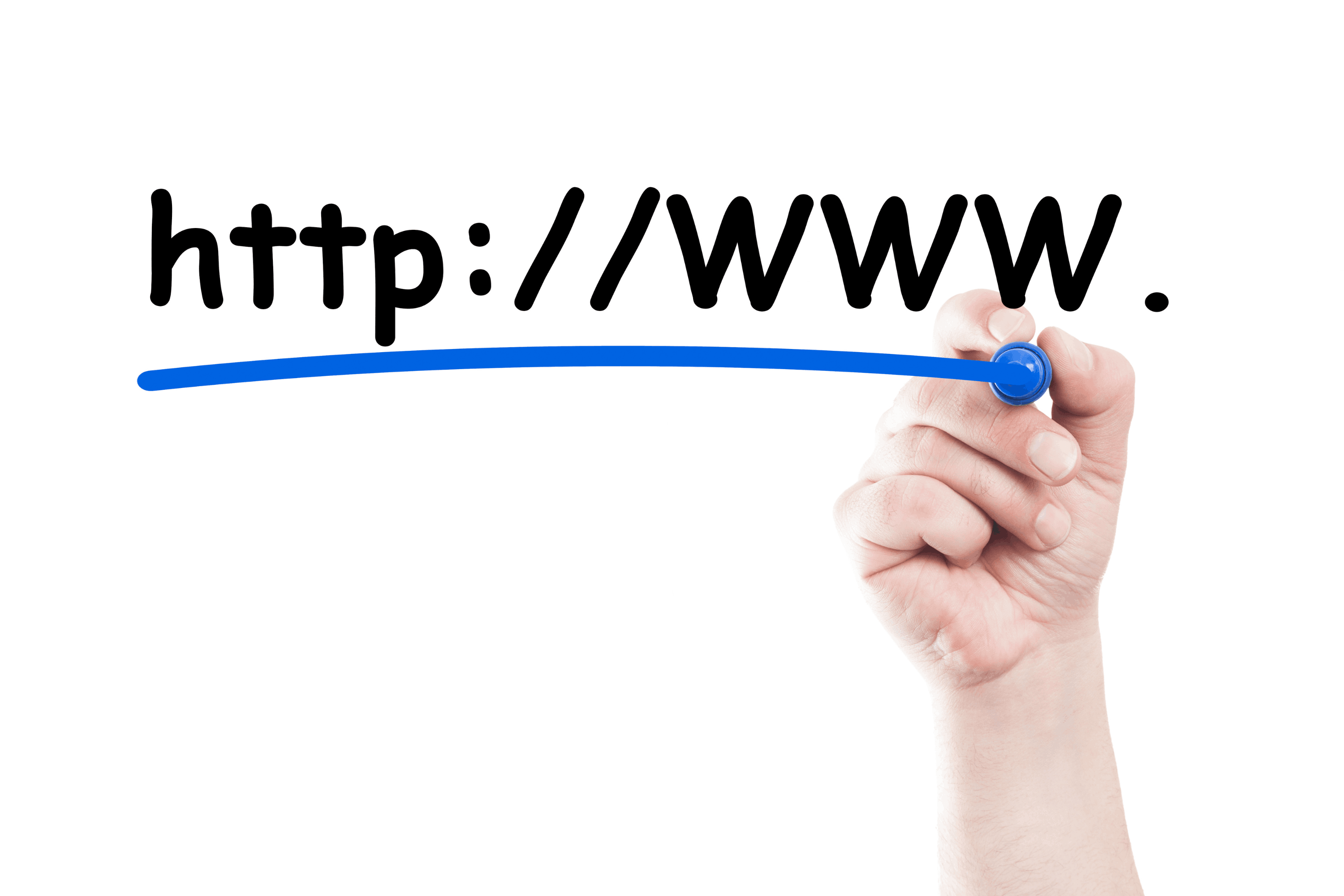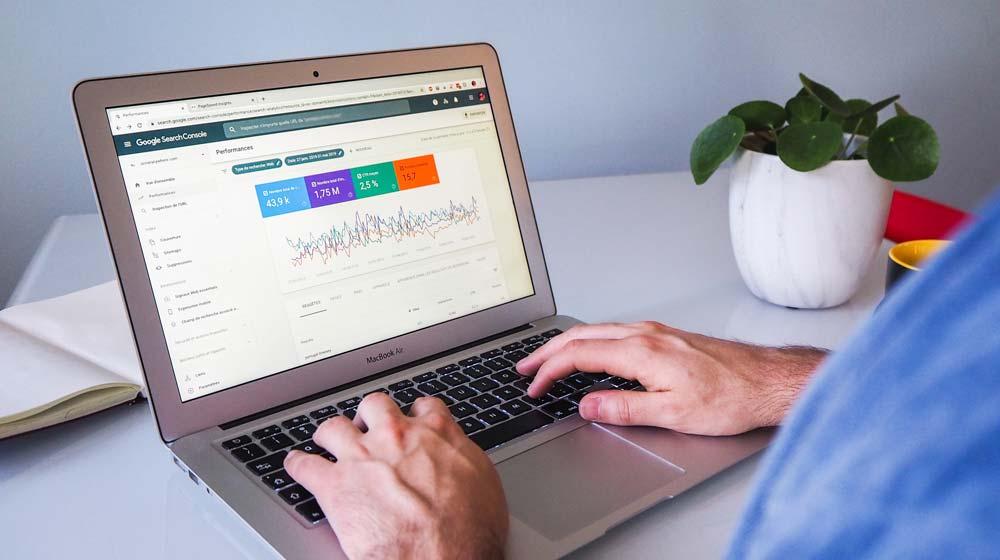La eficiencia y la simplicidad son fundamentales para las redes informáticas si se quiere mantener todo conectado y funcionando sin problemas. Aquí es donde entra en juego el Protocolo de Configuración Dinámica de Host (DHCP), una herramienta esencial para administradores de redes y usuarios por igual. Tener claro cuál es la naturaleza del DHCP, cómo funciona y cuál es su papel crucial en la gestión de redes modernas es primordial. Por eso vamos a contarte todo lo que necesitas saber sobre el Dynamic Host Control Protocol y cómo hace que nuestras conexiones de red sean más fáciles y eficientes.
¿Qué es la DHCP y para qué sirve?
El Protocolo de Configuración Dinámica de Host (DHCP) es un componente vital en la gestión de redes. Su función principal es asignar direcciones IP de manera automática a los dispositivos en una red, facilitando así la conectividad y la comunicación entre ellos. Este protocolo elimina la necesidad de asignar direcciones IP manualmente, un proceso que puede ser tedioso y propenso a errores, especialmente en redes grandes.
Desde su desarrollo en 1993, como una evolución del protocolo BOOTP, DHCP ha sido fundamental en la evolución de las redes informáticas. Al proporcionar una asignación dinámica de direcciones IP, DHCP permite una gestión de red más flexible y escalable. Esto resulta especialmente útil en entornos donde los dispositivos se conectan y desconectan con frecuencia, como en redes Wi-Fi de oficinas o universidades.
Además de asignar direcciones IP, el protocolo DHCP también puede configurar otros parámetros de red, como la máscara de subred, la puerta de enlace predeterminada y los servidores DNS. Esta capacidad multifuncional lo convierte en una herramienta indispensable para los administradores de red, permitiéndoles centralizar y automatizar la configuración de la red.
¿Cómo funciona el servidor DHCP?
Un servidor DHCP asigna direcciones IP y parámetros de red automáticamente mediante el intercambio DORA: Discover, Offer, Request y Acknowledge. El cliente solicita configuración, el servidor ofrece una dirección y opciones (máscara, gateway, DNS) y el cliente confirma y el servidor entrega un lease con tiempos de renovación. Si cliente y servidor están en subredes distintas, un agente relay reenvía las solicitudes y respuestas sin depender de broadcasts extremo a extremo.
- Descubrimiento (DHCPDISCOVER): El cliente, aún sin IP, envía un broadcast por UDP para localizar servidores. Si hay relay (ip-helper), reencamina la solicitud hacia el servidor en otra red.
- Oferta (DHCPOFFER): Uno o varios servidores responden con una dirección disponible y opciones: máscara, gateway predeterminado y DNS.
- Solicitud (DHCPREQUEST): El cliente pide formalmente la oferta seleccionada e identifica al servidor elegido. Mientras tanto, los demás liberan sus propuestas y devuelven la dirección al pool.
- Confirmación (DHCPACK): El servidor confirma el lease (tiempo de concesión) y los parámetros. Por su parte, el cliente configura su interfaz y guarda temporizadores de renovación (T1) y rebind (T2).
- Renovación: Al llegar T1 el cliente intenta renovar por unicast con el servidor que le asignó la IP. Si falla y se alcanza T2, rebindea por broadcast con cualquier servidor disponible.
- Tránsito entre subredes: Cuando cliente y servidor no comparten broadcast domain, un relay (router/switch/firewall) encapsula y reenvía Discover/Request, y devuelve las respuestas para completar DORA sin pérdida.
- Liberación: Al finalizar, el cliente libera la concesión (DHCPRELEASE).
Ahora ya sabes que el funcionamiento del servidor DHCP puede resumirse en tan solo 7 pasos, ¡y si sigues leyendo aprenderás otros detalles que te resultarán muy útiles!

Configuración del servidor DHCP
Configurar un servidor DHCP de manera eficiente es imprescindible para garantizar que disfrutamos de una red robusta y confiable. Entre las mejores prácticas a la horea de configurar DHCP se incluyen la definición cuidadosa del rango de direcciones IP, la configuración de opciones de red adecuadas y la implementación de políticas de seguridad.
Es importante establecer un rango de direcciones IP que resulte suficiente para acomodar todos los dispositivos de la red, pero también limitado para evitar el agotamiento de direcciones. Además, configurar correctamente las opciones de red como la máscara de subred, la puerta de enlace y los servidores DNS es esencial para garantizar que los dispositivos puedan comunicarse eficientemente dentro y fuera de la red.
Finalmente, implementar medidas de seguridad, como la autentificación de dispositivos y la vigilancia de asignaciones sospechosas de IP, puede ayudar a proteger la red contra usos indebidos y ataques.
Configurar un servidor DHCP en Windows
Configurar DHCP en Windows Server es un proceso sencillo si tienes claros los pasos a seguir. Por eso, para ayudarte, hemos elaborado una breve guía paso a paso que te permitirá hacerlo de forma tan rápida como sencilla.
- Instalar el rol ‘DHCP Server’ desde Server Manager (Agregar roles y características) o con PowerShell: ‘Install-WindowsFeature DHCP -IncludeManagementTools’. No es necesario que reinicies después.
- Autorizar el servidor en Active Directory (entornos con dominio) desde la consola DHCP (clic derecho > Authorize) o con PowerShell (Add-DhcpServerInDC). Los servidores no autorizados no asignan leases.
- Crear un ámbito IPv4: rango de IPs, máscara, exclusiones y duración del lease. Tras esto, solo tendrás que activarlo y configurar opciones básicas (router/gateway, DNS, dominio).
- Si lo deseas, puedes configurar reservas para equipos importantes (por MAC) y habilitar la integración con DNS dinámico, así como establecer ‘DHCP failover’ (hot-standby o load balance) para replicar concesiones y mantener el servicio si un nodo cae para garantizar alta disponibilidad. Al finalizar, solo tendrás que comprobar que todo está ok con ‘ipconfig /release’ y ‘/renew’.
¿Y qué ocurre si algo falla en el cliente?
- ‘No se puede conectar con el servidor DHCP’: Si te aparece este mensaje, ‘Can’t reach the DHCP server’, revisa el cableado o el puerto del router, reinicia el router y el equipo y comprueba la conectividad física.
- ‘DHCP no está habilitado para ethernet’: En Propiedades de IPv4, selecciona la opción ‘Obtener una dirección IP automáticamente’ y asegúrate de que el servicio ‘DHCP Client’ esté en Automático y en ejecución.
- ‘No se encontró ningún servidor DHCP’: Comprueba que el servicio ‘DHCP Client’ esté activo, resetea la pila TCP/IP (netsh int ip reset; netsh winsock reset) y actualiza el driver del adaptador.
Con esto debería bastar para superar los errores más comunes que pueden surgir al configurar un servidor DHCP. Y ahora que dominas esto, si además necesitas un alojamiento web de calidad para tus proyectos online, en GoDaddy podemos proporcionarte lo que buscas.
Configurar DHCP en Ubuntu Server
Configurar un servidor DHCP en Ubuntu Server implica editar archivos de configuración y reiniciar servicios.
- Instalar el software ISC DHCP Server: Ejecutar ‘sudo apt-get install isc-dhcp-server’.
- Configurar la interfaz de red: Definir en qué interfaz escuchará el servidor DHCP.
- Editar el archivo de configuración de DHCP: Modificar ‘/etc/dhcp/dhcpd.conf’ para establecer el rango de direcciones IP y otras opciones.
- Reiniciar el servicio DHCP: Aplicar los cambios reiniciando el servicio con ‘sudo service isc-dhcp-server restart’.
Gestión y solución de problemas en DHCP
La gestión eficaz de un servidor DHCP implica monitorear regularmente la actividad del servidor y estar preparado para resolver posibles conflictos y problemas. El monitoreo puede realizarse mediante herramientas de software que proporcionan información en tiempo real sobre las direcciones IP asignadas, duración de los arrendamientos y otros parámetros imprescindibles.
En cuanto a la resolución de problemas, los conflictos de IP son comunes y generalmente se resuelven liberando y renovando direcciones IP en los dispositivos afectados. Otros problemas pueden incluir la falta de respuesta del servidor DHCP, que puede deberse a problemas de configuración o de red.
Mantener registros detallados y realizar diagnósticos de red regulares puede ayudar a identificar y resolver estos problemas de manera eficiente.
Seguridad y DHCP
La seguridad en DHCP es un aspecto crítico, ya que las vulnerabilidades en este protocolo pueden exponer la red a varios riesgos. Los ataques más comunes incluyen la suplantación de servidores DHCP (DHCP spoofing) y la asignación maliciosa de direcciones IP.
Para asegurar un servidor DHCP, es importante implementar medidas como la autentificación de dispositivos, donde solo los dispositivos conocidos y autorizados pueden recibir configuraciones de red. Además, el monitoreo constante de la red para detectar actividades sospechosas y la implementación de listas de control de acceso pueden prevenir accesos no autorizados.
Otra práctica recomendada es mantener el software del servidor DHCP actualizado para protegerse contra vulnerabilidades conocidas. Finalmente, integrar el servidor DHCP con sistemas de gestión de seguridad de red puede proporcionar una capa adicional de protección, permitiendo una respuesta rápida a cualquier amenaza detectada.
Ahora que lo sabes todo sobre DHCP, no te pierdas nuestro post sobre los principales protocolos de red y su importancia. Además, si lo que te preocupa es la seguridad de tu página web de empresa, te gustará saber que en GoDaddy te ofrecemos las mejores herramientas de seguridad en línea y que además te proporcionamos un certificado SSL a prueba de ataques y filtraciones de datos. Porque la seguridad es sinónimo de confianza, ¡y queremos que tus clientes tengan fe ciega en lo que les ofreces!
DHCP en entornos de nube y virtualización
En la nube y en plataformas de virtualización, DHCP sigue asignando IP y parámetros, pero integrado en el plano de control no gestionas broadcasts ni servidores, sino políticas por red virtual. Comprender cómo de qué forma lo integran AWS, Azure y Google Cloud, y qué opciones existen en VMware e Hyper-V te ayudará a evitar conflictos, acelerar despliegues y reducir riesgos de servidores DHCP no autorizados.
- En la nube pública, el proveedor entrega IPs mediante servicios internos y opciones gestionadas.
- En AWS, defines ‘DHCP option sets’ a nivel de VPC para elegir DNS, dominio o NTP. Solo se puede asociar un conjunto por VPC, lo que estandariza la resolución y el tiempo.
- En Azure, la NIC de la VM recibe la IP privada desde servidores DHCP del VNet, y Microsoft recomienda no fijar la IP dentro del sistema invitado. Los broadcasts de DHCP no atraviesan la VNet, por lo que se recurre a relés o servicios administrados en función de las necesidades.
- En Google Cloud, las instancias usan cliente DHCP y el metadata server actúa como DNS interno. El cliente DHCP gestiona resolv.conf y la plataforma asigna direcciones desde los rangos de subred. Así, cambiar DNS o dominios se realiza por políticas, no editando cada VM.
Es importante que inviertas tiempo en definir bien las opciones a nivel de red virtual, que te asegures de hacer reservas para servicios importantes, que te plantees hacer failover del servicio DHCP o relay y que te asegures siempre de que que solo respondan los servidores autorizados para ello, especialmente en entornos multicliente y con overlay de red.
Y hablando de nube: si tienes en mente crear un proyecto en línea y no sabes por dónde empezar, nuestro Creador de Páginas Web gratuito puede allanarte el camino. Dar forma y lanzar una página web nunca ha resultado tan sencillo, ¡obtén resultados profesionales sin experiencia previa y sin escribir una sola línea de código!